Apifox如何测试用例? 新建测试用例 添加测试步骤 运行测试用例 测试报告
测试用例是将多个接口有序地组合在一起运行,用来测试一个完整业务流程。
新建测试用例
路径:自动化测试-测试用例
点击新建测试用例,根据需要新建一个测试用例。
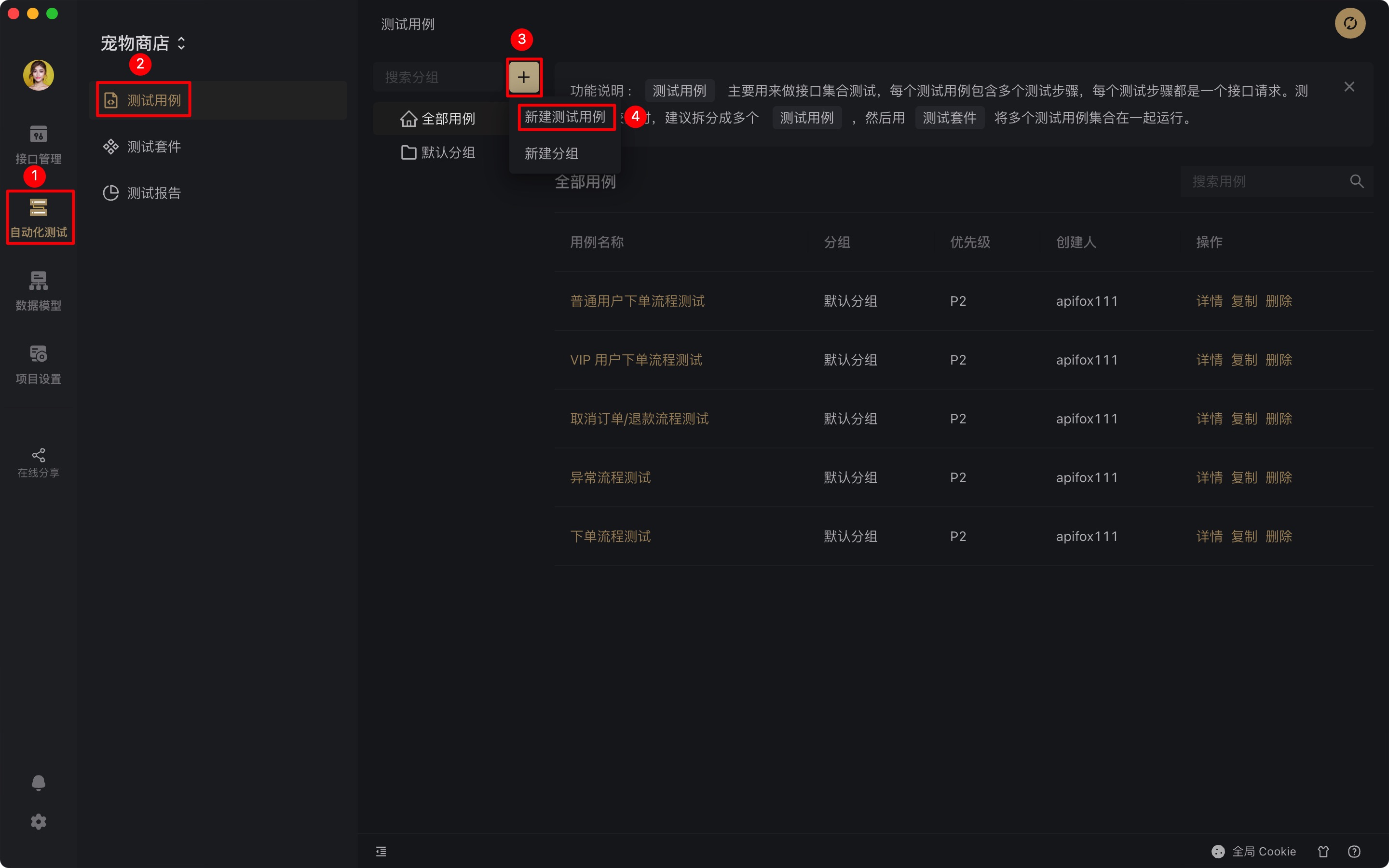 " alt="Apifox如何测试用例?
新建测试用例
添加测试步骤
运行测试用例
测试报告
" referrerPolicy="no-referrer" />
" alt="Apifox如何测试用例?
新建测试用例
添加测试步骤
运行测试用例
测试报告
" referrerPolicy="no-referrer" />
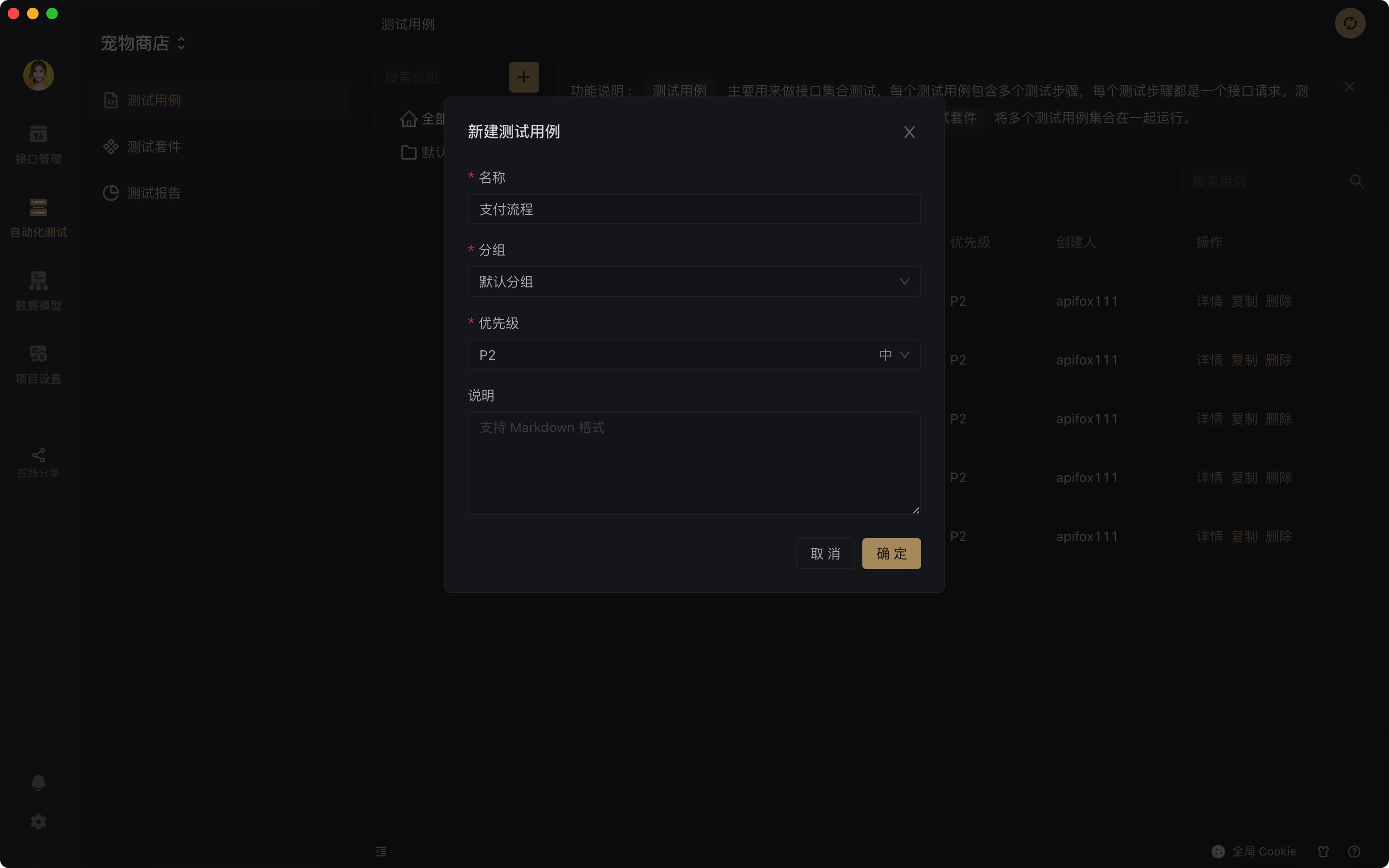 " alt="Apifox如何测试用例?
新建测试用例
添加测试步骤
运行测试用例
测试报告
" referrerPolicy="no-referrer" />
" alt="Apifox如何测试用例?
新建测试用例
添加测试步骤
运行测试用例
测试报告
" referrerPolicy="no-referrer" />
添加测试步骤
选中某个测试用例,进入编辑页面。
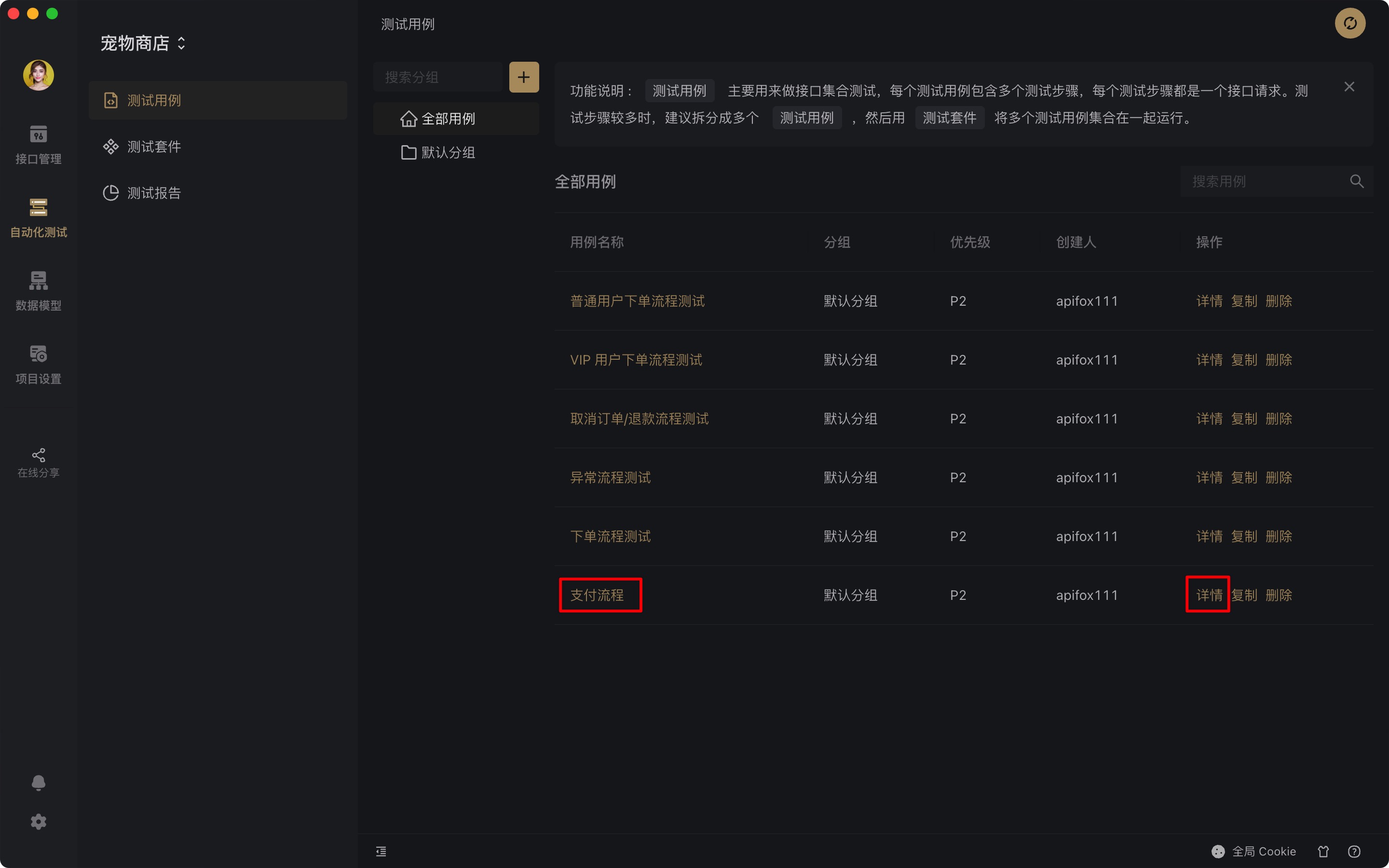 " alt="Apifox如何测试用例?
新建测试用例
添加测试步骤
运行测试用例
测试报告
" referrerPolicy="no-referrer" />
" alt="Apifox如何测试用例?
新建测试用例
添加测试步骤
运行测试用例
测试报告
" referrerPolicy="no-referrer" />
在测试用例的编辑页面,把鼠标移动到添加步骤上,会展示菜单。
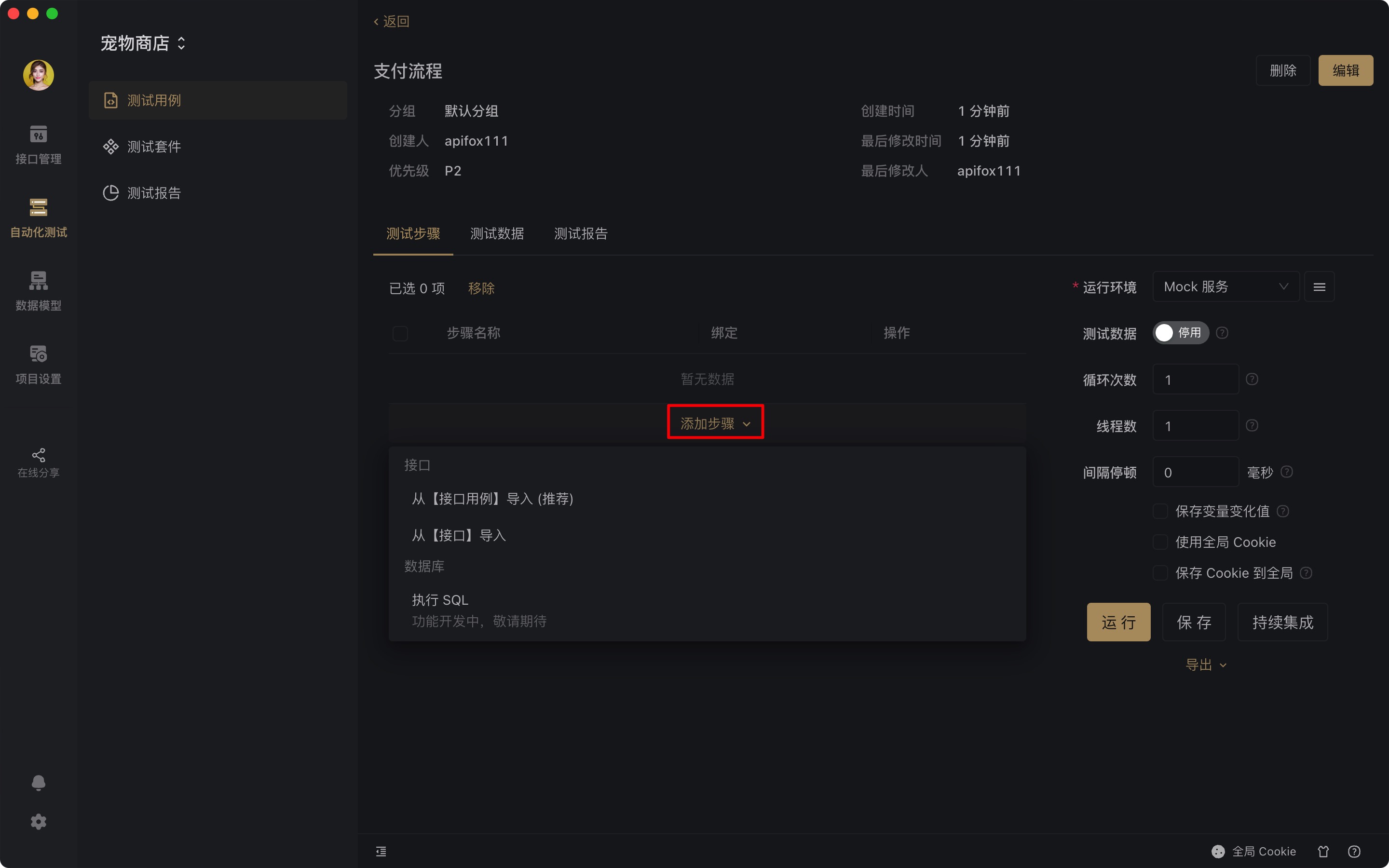 " alt="Apifox如何测试用例?
新建测试用例
添加测试步骤
运行测试用例
测试报告
" referrerPolicy="no-referrer" />
" alt="Apifox如何测试用例?
新建测试用例
添加测试步骤
运行测试用例
测试报告
" referrerPolicy="no-referrer" />
添加用例有两种方式:从接口导入和从接口用例导入 (推荐)
从【接口】导入:根据接口参数自动生成一个用例,其参数值为空,需要手动填写。
从【接口用例】导入:有两种模式复制和绑定。将接口用例以复制的方式导入,接口用例里的参数也会一同复制过来,和原来用例数据相互独立,各自改动后互不影响。将接口用例以绑定的方式导入,会直接引用原来的用例,两边的改动都会相互实时同步。
从接口用例导入例图
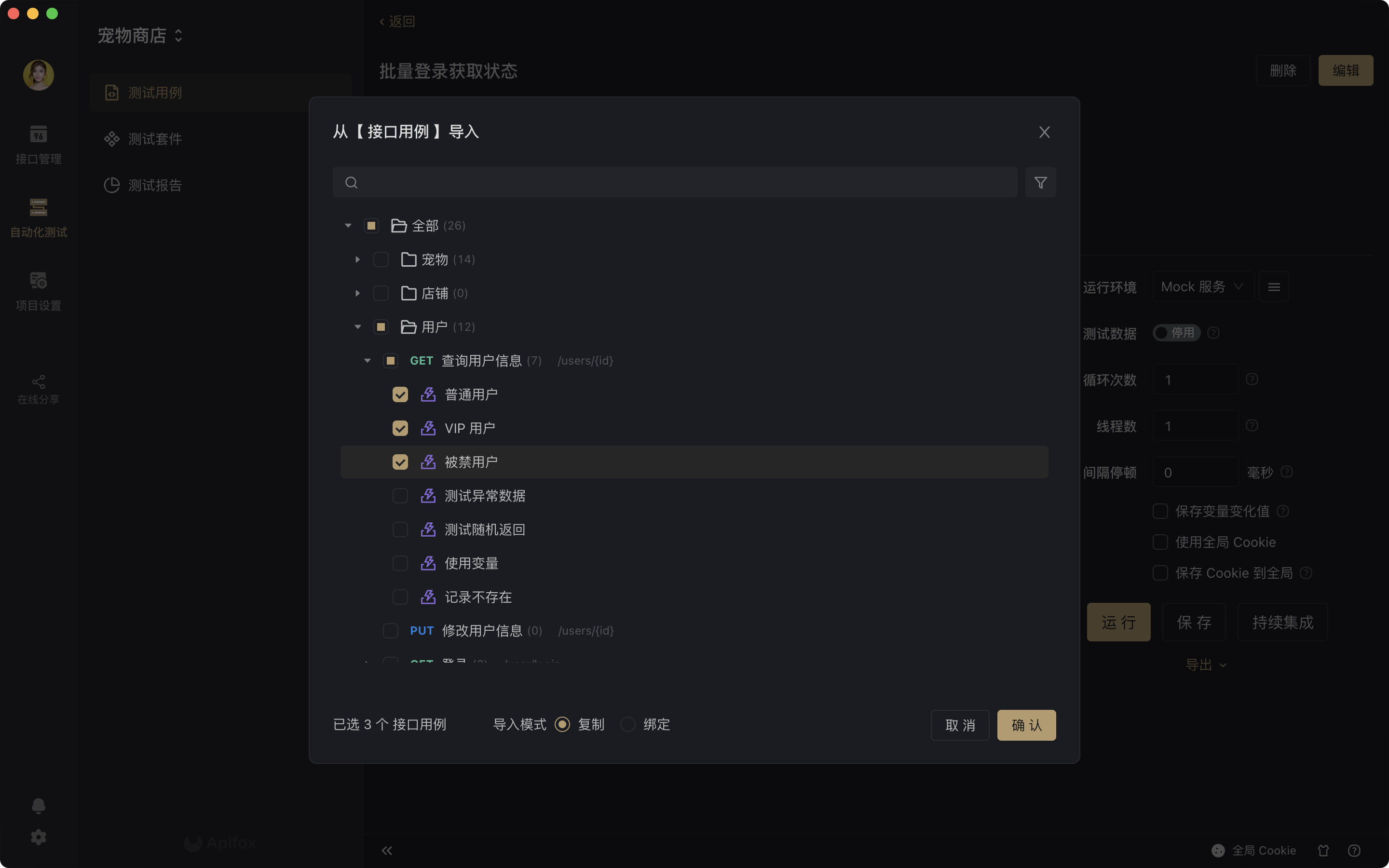 " alt="Apifox如何测试用例?
新建测试用例
添加测试步骤
运行测试用例
测试报告
" referrerPolicy="no-referrer" />
" alt="Apifox如何测试用例?
新建测试用例
添加测试步骤
运行测试用例
测试报告
" referrerPolicy="no-referrer" />
从接口导入例图
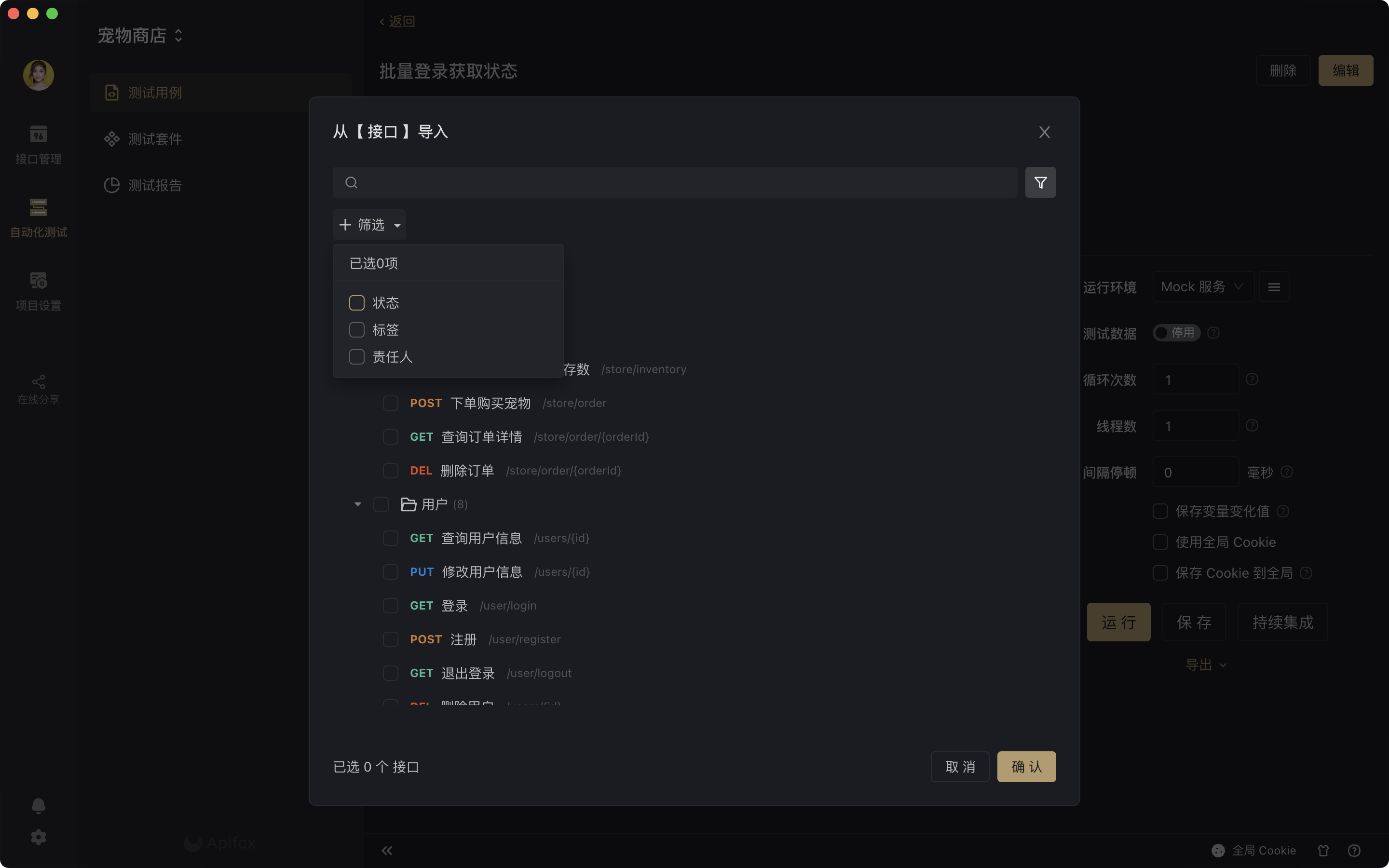 " alt="Apifox如何测试用例?
新建测试用例
添加测试步骤
运行测试用例
测试报告
" referrerPolicy="no-referrer" />
" alt="Apifox如何测试用例?
新建测试用例
添加测试步骤
运行测试用例
测试报告
" referrerPolicy="no-referrer" />
导入成功后,一定要记得点击保存哦。
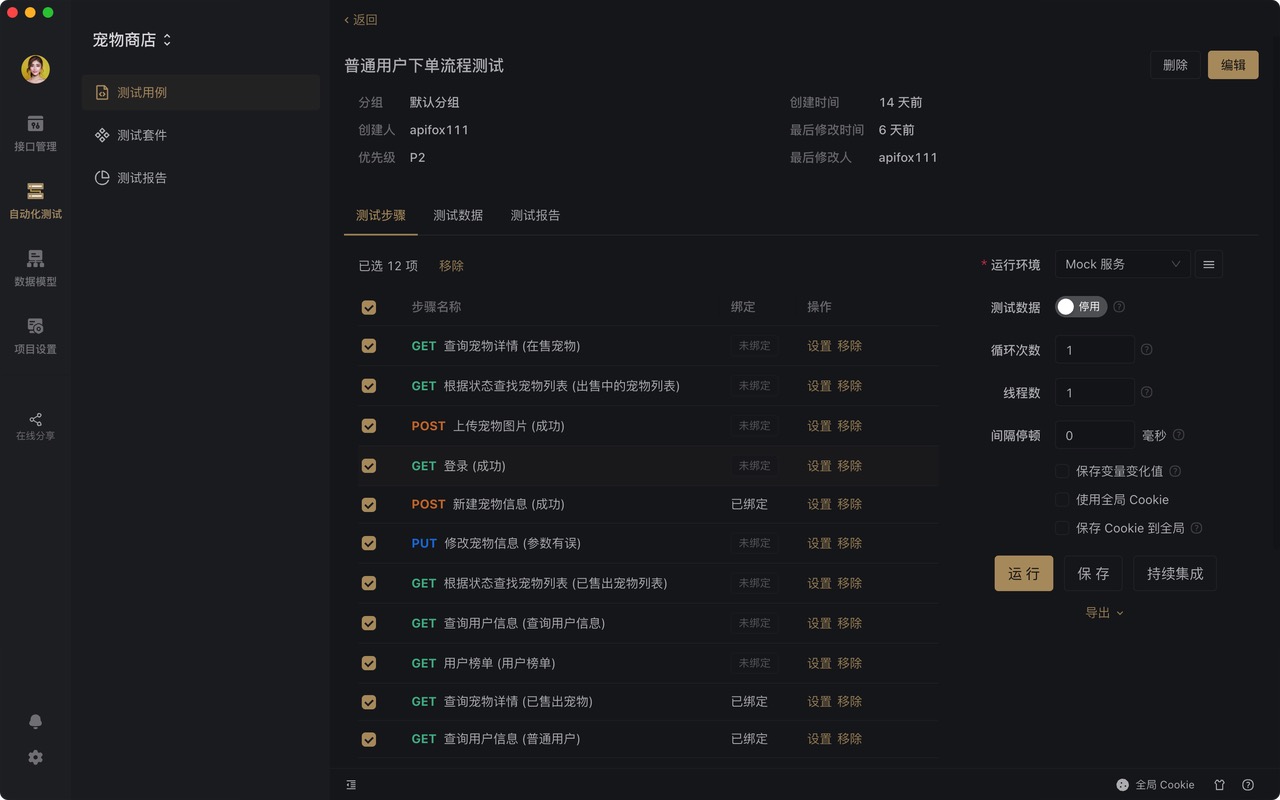 " alt="Apifox如何测试用例?
新建测试用例
添加测试步骤
运行测试用例
测试报告
" referrerPolicy="no-referrer" />
" alt="Apifox如何测试用例?
新建测试用例
添加测试步骤
运行测试用例
测试报告
" referrerPolicy="no-referrer" />
运行测试用例
点击运行,则进入自动化测试。
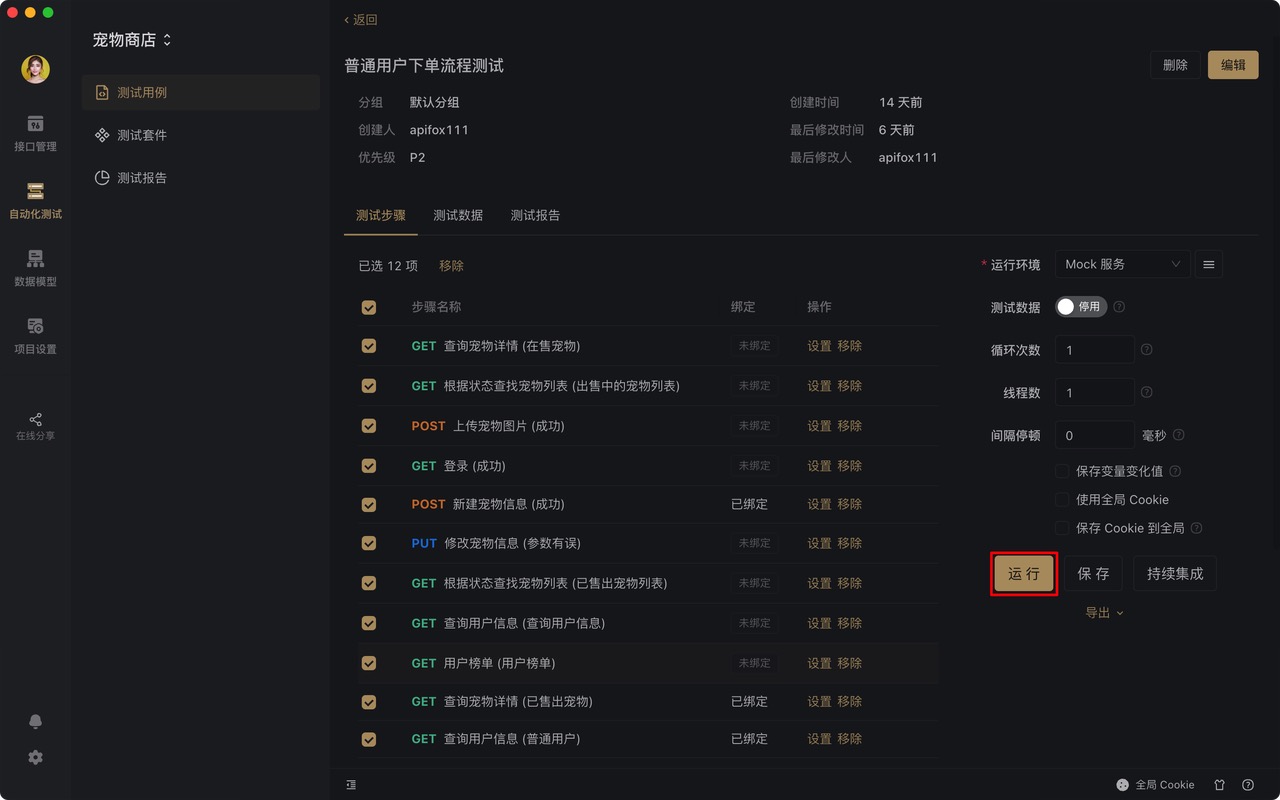 " alt="Apifox如何测试用例?
新建测试用例
添加测试步骤
运行测试用例
测试报告
" referrerPolicy="no-referrer" />
" alt="Apifox如何测试用例?
新建测试用例
添加测试步骤
运行测试用例
测试报告
" referrerPolicy="no-referrer" />
测试报告
运行完成后,如图所示,可以看到哪些接口没有通过测试,可以点击对应的接口展开详情;点击更多详情,可以查看该接口的运行结果,方便定位问题。
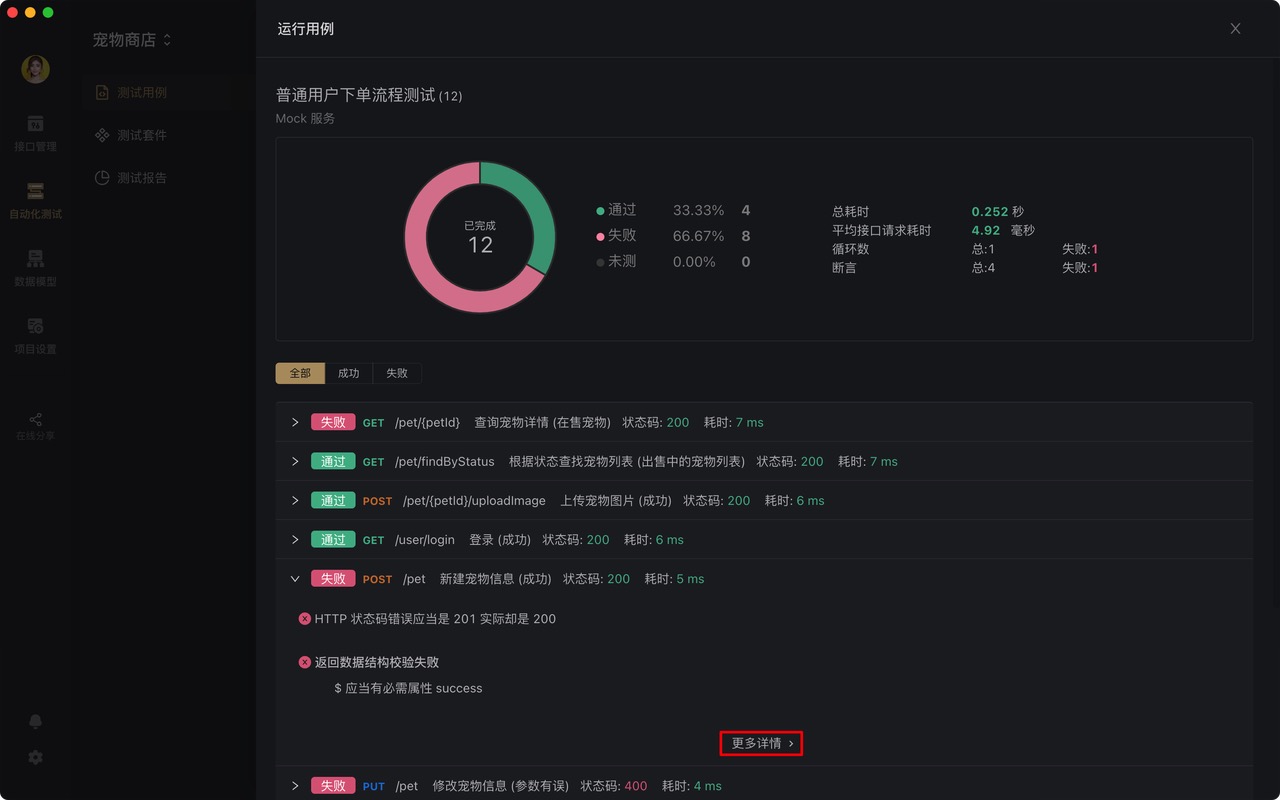 " alt="Apifox如何测试用例?
新建测试用例
添加测试步骤
运行测试用例
测试报告
" referrerPolicy="no-referrer" />
" alt="Apifox如何测试用例?
新建测试用例
添加测试步骤
运行测试用例
测试报告
" referrerPolicy="no-referrer" />
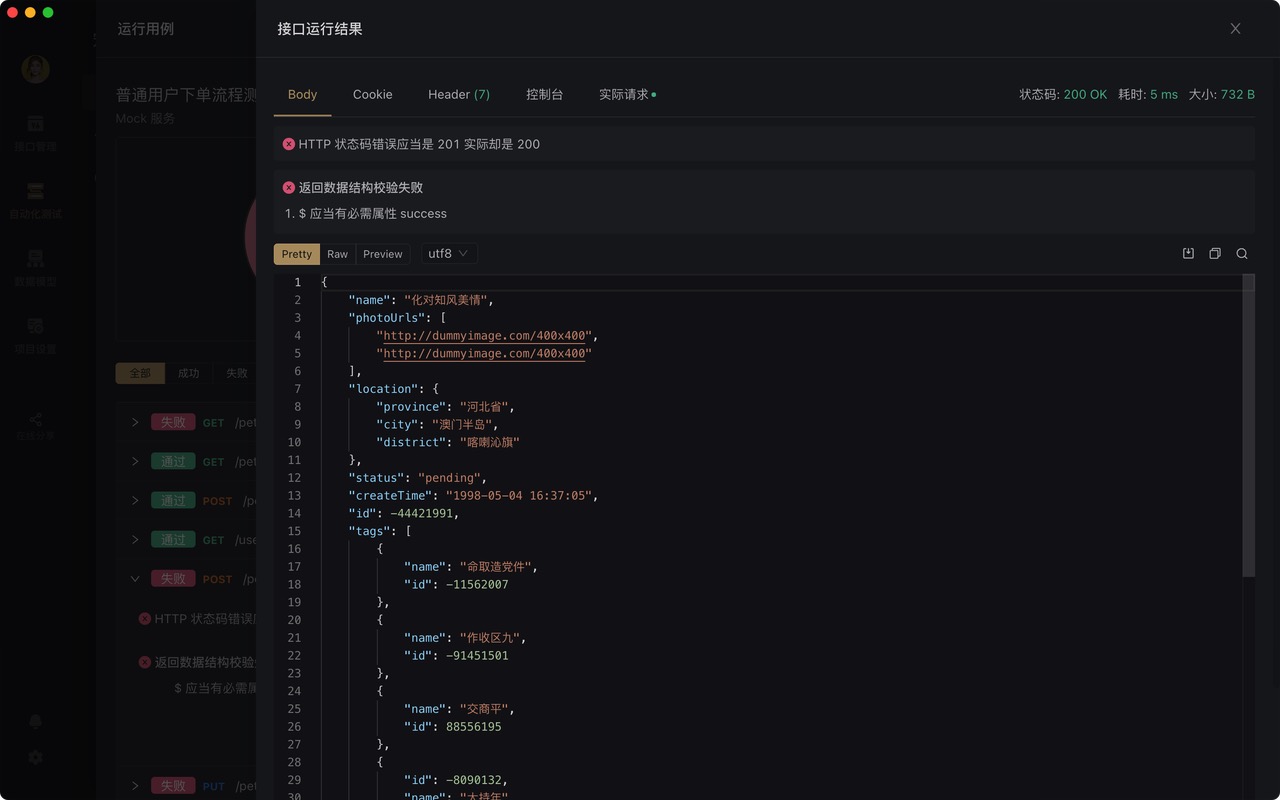 " alt="Apifox如何测试用例?
新建测试用例
添加测试步骤
运行测试用例
测试报告
" referrerPolicy="no-referrer" />
" alt="Apifox如何测试用例?
新建测试用例
添加测试步骤
运行测试用例
测试报告
" referrerPolicy="no-referrer" />
运行结束后可以从下面两个入口,查看之前的测试报告,也可以导出。
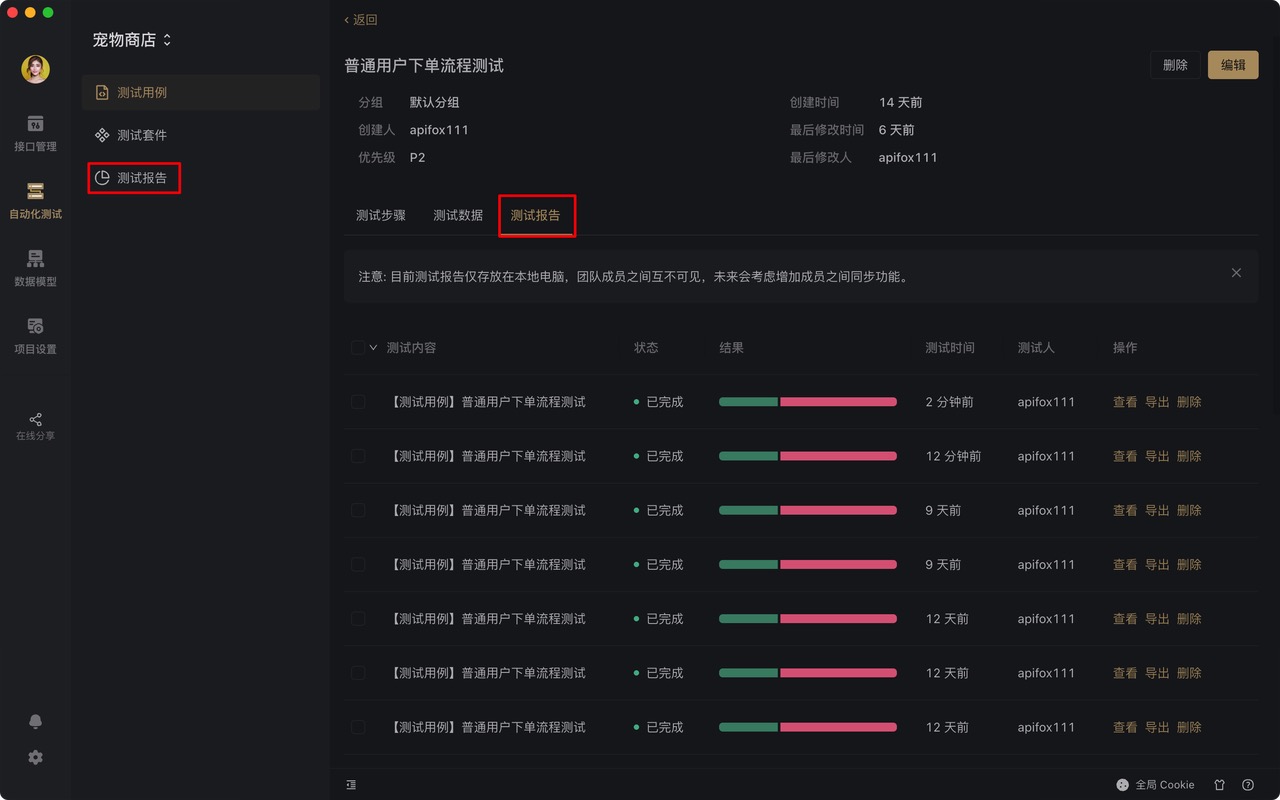 " alt="Apifox如何测试用例?
新建测试用例
添加测试步骤
运行测试用例
测试报告
" referrerPolicy="no-referrer" />
" alt="Apifox如何测试用例?
新建测试用例
添加测试步骤
运行测试用例
测试报告
" referrerPolicy="no-referrer" />